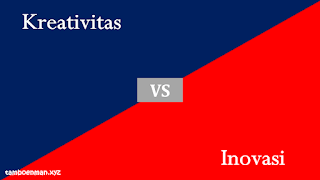Uncategorized
Menginstal Windows 11 pada Perangkat Keras yang Tidak Didukung: Cara Menghapus Appraiserres.dll untuk Melewati Persyaratan Saat Menggunakan Setup
Jika Anda adalah pengguna Windows 10, Anda dapat meningkatkan ke Windows 11 tanpa membayar sepeser pun.
Namun, bahkan setelah tawaran yang menggiurkan, banyak yang takut untuk mengambil risiko, terutama karena persyaratan sistem yang gila untuk Windows 11. Hari ini, kami akan memberi Anda solusi untuk masalah ini, memberi tahu Anda bagaimana Anda dapat melewati pemeriksaan sistem sebelumnya Instalasi Windows11.
Apa yang terjadi jika Anda memiliki Perangkat Keras yang Tidak Didukung?
Seperti yang harus Anda ketahui, Windows 11 tidak semurah Windows 10, artinya sistem Anda harus sangat kuat untuk menjalankan Windows 11 dengan segala kejayaannya. Diperlukan untuk memiliki TPM 2.0, Intel generasi ke-8 atau CPU Ryzen 3000 ke atas, SSD, dan banyak lagi. Ya, persyaratan sistem minimum telah diturunkan sejak diluncurkan, tetapi itu tidak berarti Anda akan dapat menikmati semua fitur Windows 11 tanpa masalah.
Bahkan jika sistem Anda gagal memenuhi satu persyaratan pun, penginstal akan menghentikan Anda dari menginstal OS Windows 11, dan tidak ada cara bagi Anda untuk kembali ke tahap sebelumnya.
Cara Menghapus appraiserres.dll saat Menginstal Windows 11 Menggunakan Setup untuk Bypass Persyaratan
Untuk memastikan tidak ada pemeriksaan sistem yang dilakukan, Anda harus menghapus file yang memicu semuanya, alias “appraiserres.dll.” Ada beberapa cara untuk melakukan itu, salah satunya termasuk ISO, tetapi melakukannya selama pengaturan mungkin yang paling mudah.
Pertama, klik tautan ini untuk membuka halaman unduhan ISO Windows 11. Klik tombol ‘Download‘ untuk mendapatkan file ISO.
Setelah diunduh, klik dua kali untuk memasangnya. Konten file ISO akan dibuka di folder baru, jika tidak, Anda dapat menemukannya karena akan ditampilkan sebagai drive baru di layar “This PC“.
Jalankan Setup dengan mengklik dua kali di atasnya.
Selanjutnya, klik tautan ‘Change how Setup downloads updates‘.
Di halaman berikutnya, pilih ‘Not right now‘.
Namun, jangan klik ‘Next’ untuk melanjutkan instalasi. Anda harus membuka Windows Explorer dan pergi ke:
C:$WINDOWS.~BTSources
Sekarang, gulir ke bawah dan hapus file appraiserres.dll.
Anda harus mengklik ‘Continue‘ untuk melanjutkan penghapusan.
Sekarang, kembali ke penginstal dan klik ‘Next‘.
Pemasang akan melewati verifikasi dan membawa Anda langsung ke lisensi dan validasi. Klik ‘Accept‘ untuk memulai.
Ikuti petunjuk di layar untuk menyelesaikan penginstalan Windows 11.
Dalam pengalaman kami, menghapus file DLL selama penyiapan membutuhkan sedikit usaha, jadi, pastikan untuk mencoba metode ini jika Anda memiliki perangkat keras yang tidak didukung.